Reklama
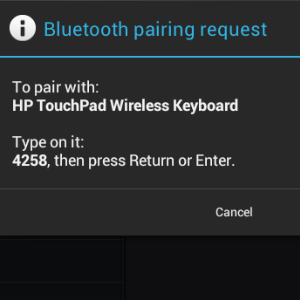 Jednou z vecí, ktorá sa stáva čoraz viac zrejmejšou, čím viac používate HP TouchPad (alebo akýkoľvek tabletový počítač), je to, že softvérová klávesnica je vhodná len na toľko písania. Po chvíli potrebujete hardvérovú klávesnicu, aby ste sa vyťažili - softvérovou klávesnicou môžete urobiť veľa chýb bez ohľadu na to, aký dobrý môže byť váš dotykový displej.
Jednou z vecí, ktorá sa stáva čoraz viac zrejmejšou, čím viac používate HP TouchPad (alebo akýkoľvek tabletový počítač), je to, že softvérová klávesnica je vhodná len na toľko písania. Po chvíli potrebujete hardvérovú klávesnicu, aby ste sa vyťažili - softvérovou klávesnicou môžete urobiť veľa chýb bez ohľadu na to, aký dobrý môže byť váš dotykový displej.
Jediným riešením pre majiteľov zariadení HP TouchPad je klávesnica Bluetooth, ktorá poskytuje vynikajúce výsledky. Existuje niekoľko spôsobov, ako môžete pripojiť klávesnicu Bluetooth k zariadeniu HP TouchPad, v závislosti od operačného systému, ktorý ste nainštalovali.
Možno stále používate natívny webOS alebo ste sa možno rozhodli inovujte svoj TouchPad na Android Ice Cream Sandwich Ako nainštalovať sendvič Android Ice Cream na HP TouchPad v priebehu niekoľkých minútKeďže je zariadenie HP TouchPad úhľadné, hladké a funkčné, ako webOS, a kdekoľvek môže ležať budúcnosť platformy, pretrváva problém - nedostatok aplikácií. Faktom zostáva, že tam ... Čítaj viac
. Buď je v poriadku; oba operačné systémy vám umožnia pripojiť klávesnicu Bluetooth. Prečo však s tabletom používate externú klávesnicu?Výhody externej klávesnice
Ak používate tabletový počítač, je pravdepodobné, že v určitom okamihu ste používali softvérovú klávesnicu, buď na zadanie svojho mena alebo e-mailovej adresy, alebo na vyhľadávanie na webe. Možno ste dokonca použili klávesnicu pre e-maily alebo iné dlhšie dokumenty.
V prípade zariadenia HP TouchPad je v predvolenom nastavení k dispozícii jedna softvérová klávesnica, ktorá sa javí ako užitočná pri zadávaní textu. Nie je to však dokonalé - napríklad rozmery displeja a usporiadanie klávesnice môžu sťažiť interpunkciu.
Preto je použitie externej hardvérovej klávesnice s tabletom také užitočné. Aj keď to nemusí byť ideálne vo všetkých situáciách, pri používaní zariadenia TouchPad na stole, pri sedení vo vlaku alebo v lietadle alebo v iných podobných scenároch určite nájdete veľké množstvo hardvérovej klávesnice.
Pripojenie klávesnice Bluetooth v systéme WebOS
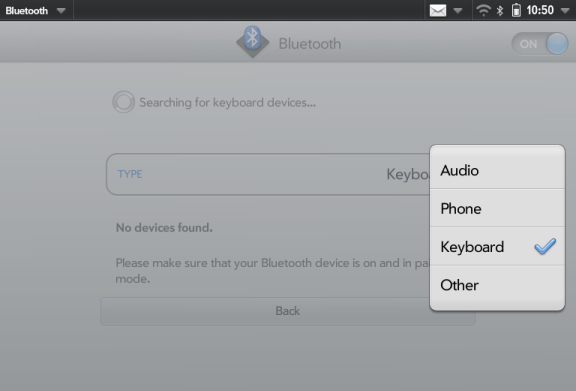
Nastavenie klávesnice Bluetooth s webOS vyžaduje, aby ste zariadenie spárovali s tabletom.
Otvorené Spúšťač> Nastavenia> Bluetooth a prepnúť na na. Tablet aktivuje bezdrôtový protokol krátkeho dosahu a potom vás vyzve + Pridať zariadenie. Klepnite na túto položku a vyberte položku klávesnica z typ rozbaľovacia ponuka.
Po nájdení klávesnice klepnite na zariadenie na displeji zariadenia TouchPad. Obidve zariadenia by sa potom mali spárovať.
Ak z akéhokoľvek dôvodu potrebujete zrušiť párovanie, znova otvorte obrazovku Bluetooth a potiahnite uvedené zariadenie doprava a vyberte položku delete zahodiť ho.
Pripojenie klávesnice Bluetooth v systéme Android ICS
Nastavenie pripojenia v sendviči Android Ice Cream je rovnako jednoduché.
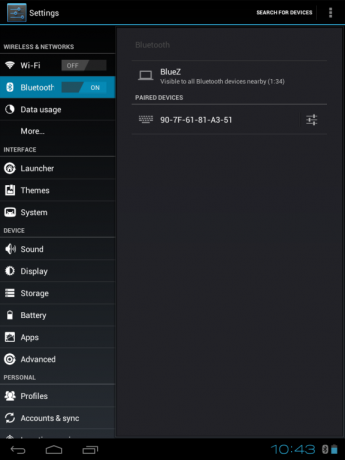
Keď je klávesnica Bluetooth zapnutá, úplne nabitá alebo nabitá, je pripravená na používanie, otvorte ju Nastavenia> Bluetooth a prepnúť na On.
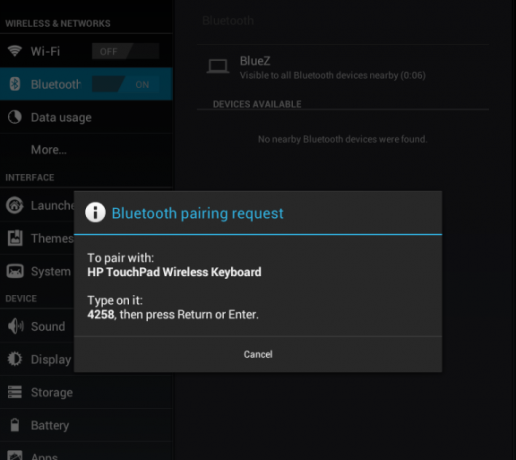
Potom počkajte, kým zariadenie TouchPad vyhľadá klávesnicu; malo by sa nakoniec zobraziť Bezdrôtová klávesnica HP TouchPad. Klepnite na toto a podľa pokynov zadajte kód na klávesnici.
Po zadaní tohto sa klávesnica spáruje s vaším zariadením TouchPad!
Výber vhodnej klávesnice Bluetooth pre zariadenie HP TouchPad
S HP TouchPad je možné používať rôzne klávesnice Bluetooth. V podstate všetko, čo potrebujete, je zariadenie s funkciou Bluetooth a malo by sa bez problémov pripojiť k tabletu.
Malo by sa urobiť všetko od štandardnej stolovej klávesnice s rozhraním Bluetooth až po vyhradenú klávesnicu HP špeciálne vydanú pre zariadenie HP TouchPad, aj keď existuje veľa alternatív, od malých ručných klávesníc až po mobilné telefóny so schopnosťou vysielať zadávanie textu cez internet Bluetooth.

Ak používate špeciálne navrhnuté zariadenie HP po spárovaní, všimnete si, že existuje niekoľko klávesov určených špeciálne na používanie s zariadením TouchPad.
Tieto klávesnice nemusia byť také pohodlné ako klávesnica štandardnej veľkosti, ale umožňujú vám používať tablet zaujímavými novými spôsobmi.
Ako píšete?
Ak používate zariadenie HP TouchPad a máte prístup k klávesnici Bluetooth, tieto kroky by vám mali umožniť rýchle pripojenie a nastavenie klávesnice s tabletom. Výsledky sú podobné ako pri používaní prenosného zariadenia a z hľadiska používania tabletu ako textového procesora sú mimoriadne uspokojivé.
Toto však nemusí byť riešením pre všetkých. Existuje rad aplikácií softvérovej klávesnice pre webOS a Android, ktoré by ste mohli napríklad uprednostniť.
Takže aký typ písania preferujete? Dajte nám vedieť v komentároch nižšie.
Christian Cawley je zástupcom redaktora pre bezpečnosť, Linux, DIY, programovanie a techniku. Produkuje tiež skutočne užitočný podcast a má bohaté skúsenosti s podporou počítačov a softvéru. Christian je prispievateľom do časopisu Linux Format a je fanúšikom Raspberry Pi, milencom Lego a retro hráčom.
